Macカーソルが消えるのを修正する12の方法
公開: 2021-09-02
Macでカーソルが突然消えるのはなぜですか? MacBookでマウスカーソルが消えると、特に重要な作業をしているときに、非常に混乱する可能性があることを理解しています。 キーボードショートカットを使用してmacOSにコマンドを与えることはできますが、マウスカーソルを使用すると、プロセス全体がより簡単に、アクセスしやすく、ユーザーフレンドリーになります。 したがって、このガイドでは、 Macのマウスカーソルが消える問題を修正する方法について説明します。

コンテンツ
- Macカーソルが消えますか? それを修正する12の簡単な方法!
- Macでカーソルが消えるのはなぜですか?
- 方法1:ハードウェア接続の問題を解決する
- 方法2:Macを強制的に再起動します
- 方法3:ドックに向かってスワイプします
- 方法4:ウィジェットを起動する
- 方法5:システム環境設定を利用する
- 方法6:キーボードショートカットを使用する
- 方法7:クリックしてドラッグ
- 方法8:NVRAMをリセットする
- 方法9:macOSを更新する
- 方法10:セーフモードで起動する
- 方法11:サードパーティのアプリを使用する
- 方法12:専門家の助けを求める
- Macのキーボードショートカット
Macカーソルが消えますか? それを修正する12の簡単な方法!
Macでカーソルが消えるのはなぜですか?
これは驚くほど奇妙ですが、非常に一般的な問題であり、通常はmacOSのフリーズを伴います。 カーソルが表示されていない場合、マウスの動きは画面上で模倣されません。 その結果、トラックパッドまたは外部マウスのユーティリティは冗長になり、役に立たなくなります。
- ソフトウェアの問題:ほとんどの場合、アプリケーションまたはソフトウェア関連の問題が原因で、マウスカーソルが消え続けます。
- ほぼフルストレージ:コンピュータにほぼフルストレージがある場合、ストレージスペースが適切な機能に影響を与える可能性があるため、マウスカーソルが負荷をかけている可能性があります。
- アプリケーションによって非表示:YouTubeでビデオをストリーミングしているとき、またはNetflixでWebシリーズを視聴しているときに、カーソルが自動的に非表示になることに注意してください。 したがって、Macでカーソルが消えるという答えは、カーソルが単に見えないように隠されているということである可能性があります。
- 複数のモニターの使用:複数のモニターを使用している場合、一方の画面のカーソルが消えても、もう一方の画面では正しく機能する場合があります。 これは、マウスとユニット間の不適切な接続が原因で発生する可能性があります。
- サードパーティアプリケーション:いくつかのサードパーティアプリケーションは、Macでマウスカーソルが消え続ける原因となります。 一部のアプリケーションでは、カーソルのサイズを縮小したままにする傾向があることに注意してください。 そのため、これらのアプリケーションを開いていると、カーソルがはっきりと見えず、Macでカーソルが消えるのはなぜだろうと思うかもしれません。
以下にリストされているのは、Macの問題でマウスカーソルが消え続けるのを修正するためのいくつかの方法です。
方法1:ハードウェア接続の問題を解決する
これは、Bluetooth /ワイヤレス外部マウスがMacBookに正しく接続されていることを確認する必要がある簡単な方法です。
- 完全に機能するバッテリーがあることを確認してください。 充電可能な機器の場合は、最大容量まで充電してください。
- インターネット接続が信頼でき、迅速であることを確認してください。 Wi-Fi接続が遅いために、マウスカーソルが消えることもあります。
- 内蔵のトラックパッドをAppleの技術者に確認してもらいます。
方法2:Macを強制的に再起動します
保存する変更がない場合は、これを行うことができます。 または、作業中のアプリケーションに必要な変更を保存してから、このメソッドを実装します。
- Command + Control + Powerキーを同時に押して、Macを強制的に再起動します。
- 再起動すると、カーソルが画面に正常に表示されます。
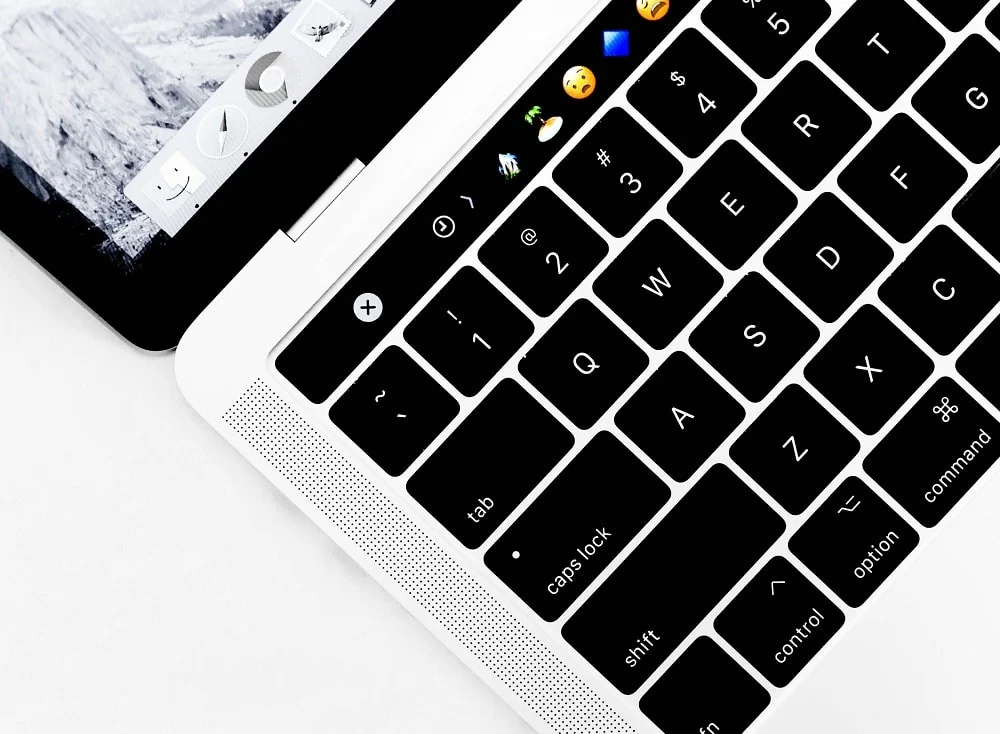
また読む: MacBookがオンにならない問題を修正する方法
方法3:ドックに向かってスワイプします
画面上にマウスカーソルが見つからない場合は、トラックパッドを南に向かってスワイプします。 これにより、Dockがアクティブになり、Macカーソルが消える問題が修正されます。 暗い背景に対してマウスカーソルを再検出するのは非常に簡単な方法です。
方法4:ウィジェットを起動する
Dockに向かってスワイプする代わりに、ウィジェットを起動することもできます。 トラックパッドを右にスワイプするだけです。 これを行うと、ウィジェットが画面の右側に表示されます。 これにより、マウスカーソルが消え続ける問題も修正される可能性があります。 明確にするために与えられた写真を参照してください。
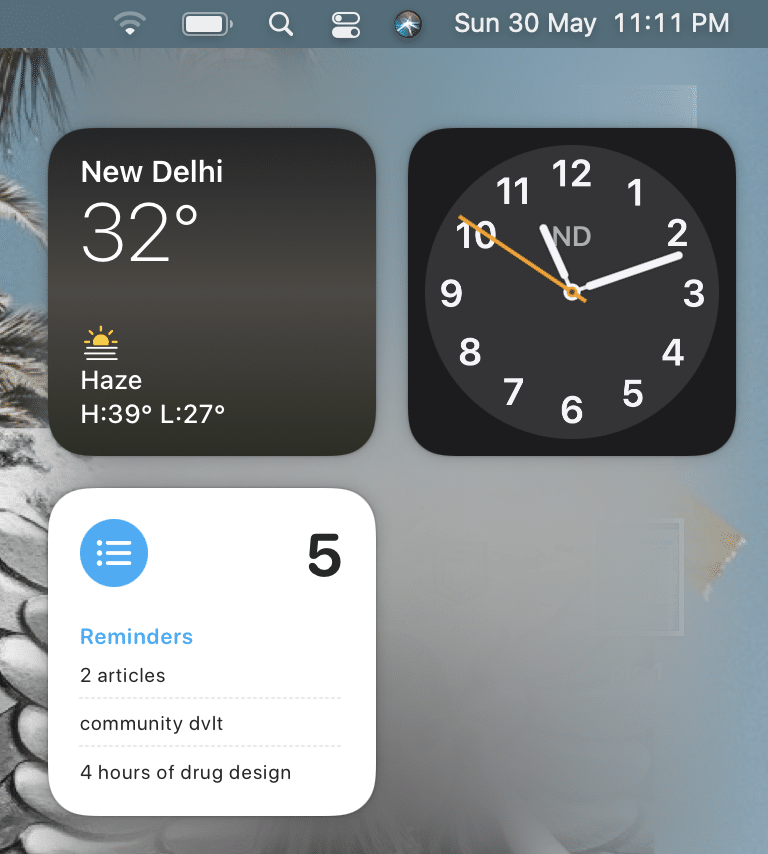
方法5:システム環境設定を利用する
システム環境設定を使用して、次の方法でマウスカーソル関連の問題を修正できます。
オプション1:カーソルサイズを大きくする
1.図のように、 Appleメニューをクリックし、[システム環境設定]を選択します。
![Appleメニューをクリックして、[システム環境設定]を選択します](/uploads/article/1496/1dH0C3ZrUUlej1Nl.png)
2.次に、[ユーザー補助]に移動し、[表示]をクリックします。
3.カーソルサイズスライダーをドラッグして、カーソルを大きくします。

オプション2:ズーム機能を使用する
1.同じ画面で、[ズーム]> [オプション]をクリックします。
![[ズーム]オプションに移動し、[その他のオプション]をクリックします。 Macでカーソルが消えるのはなぜですか?](/uploads/article/1496/Dsl32PxxTb3cemtt.png)
2. [一時ズームを有効にする]を選択します。
3.キーボードからCtrl + Optionキーを押して、カーソルを一時的にズームします。 これは、カーソルを簡単に見つけるのに役立ちます。
オプション3:シェイクマウスポインタを有効にして場所を特定する
1.前述のように、 [システム環境設定]> [ユーザー補助]> [表示]に移動します。

2. [表示]タブで、[マウスポインタを移動して検索]オプションを有効にします。 これで、マウスをすばやく動かすと、カーソルが一時的にズームインします。

また読む: MacBookの遅い起動を修正する6つの方法
方法6:キーボードショートカットを使用する
- 特定の画面がフリーズしている場合は、キーボードのCommand + Tabボタンを押して、アクティブなアプリケーションを切り替えます。 これは、カーソルを再度検出するのに役立つ場合があります。
- macOSの更新バージョンでは、トラックパッドを3本の指でスワイプして、 3つ以上のウィンドウを切り替えることもできます。 この機能は、ミッションコントロールと呼ばれます。
他のアクティブなアプリケーションに切り替えるとカーソルが正常に表示される場合は、前のアプリケーションが問題の原因であると結論付けることができます。
方法7:クリックしてドラッグ
Macでマウスカーソルが消えるのを修正するもう1つの非常に簡単な方法は、画面上の任意の場所をクリックしてドラッグすることです。 これは、ワードプロセッサでのコピーと貼り付けに似ています。
1.大量のテキストを選択するように、トラックパッドを押したままドラッグします。
2.画面の任意の場所を右クリックして、メニューを表示します。 マウスカーソルが正常に表示されます。
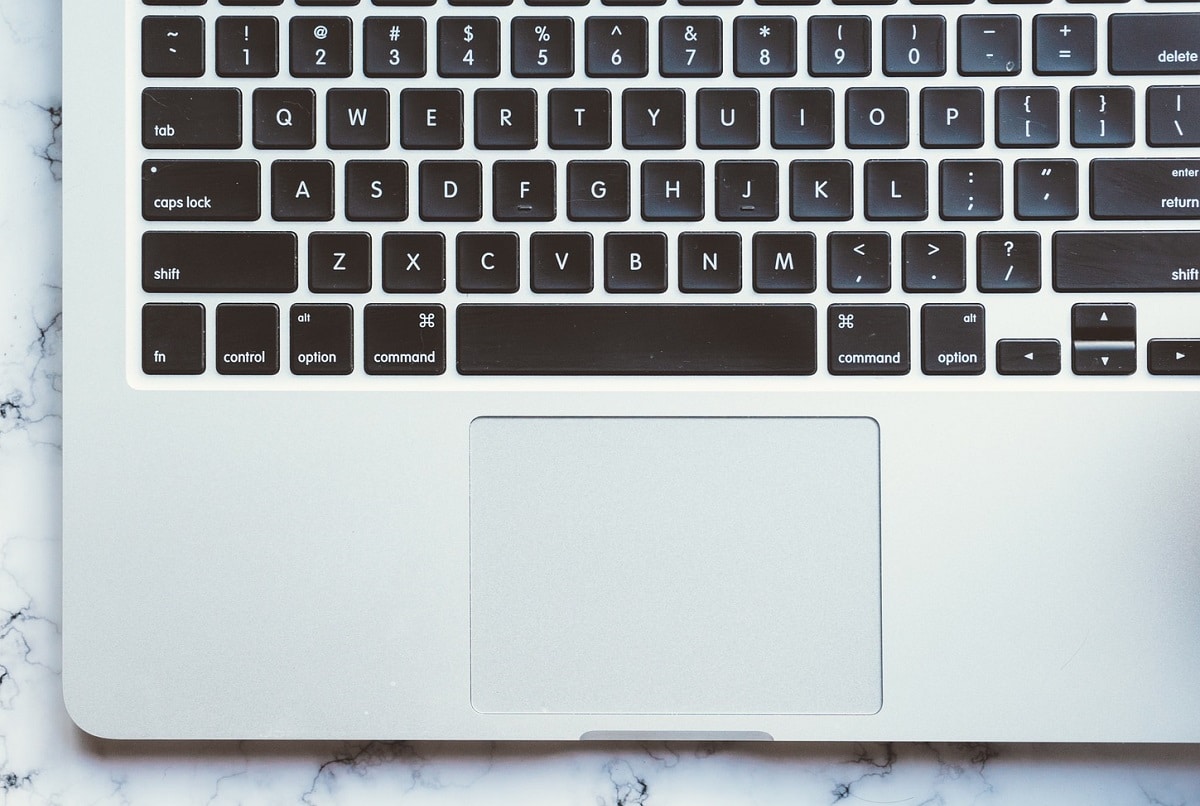
方法8:NVRAMをリセットする
NVRAM設定は、表示設定、キーボードの照明、明るさなどの重要な設定を制御します。したがって、これらの設定をリセットすると、Macのマウスカーソルが消える問題を修正するのに役立つ場合があります。 所定の手順に従います。
1.MacBookの電源を切ります。
2.キーボードのCommand + Option + P + Rキーを押します。
3.同時に、電源ボタンを押してラップトップの電源を入れます。
4.これで、 Appleロゴが3回表示および非表示になります。
5.この後、MacBookは正常に再起動します。 マウスカーソルが正常に表示され、Macの問題でカーソルが消える理由を質問する必要がなくなりました。
また読む:キーボードショートカットでMacアプリケーションを強制終了する方法
方法9:macOSを更新する
場合によっては、更新されたアプリケーションと古いmacOSの間の競合により、Macの問題でマウスカーソルが消え続けることがあります。 したがって、macOSを定期的に更新することを強くお勧めします。これらの更新により、このような問題が修正され、ユーザーインターフェイスが強化されます。 所定の手順に従ってmacOSを更新します。
1.図のように、 Appleメニューを開き、[このMacについて]を選択します。
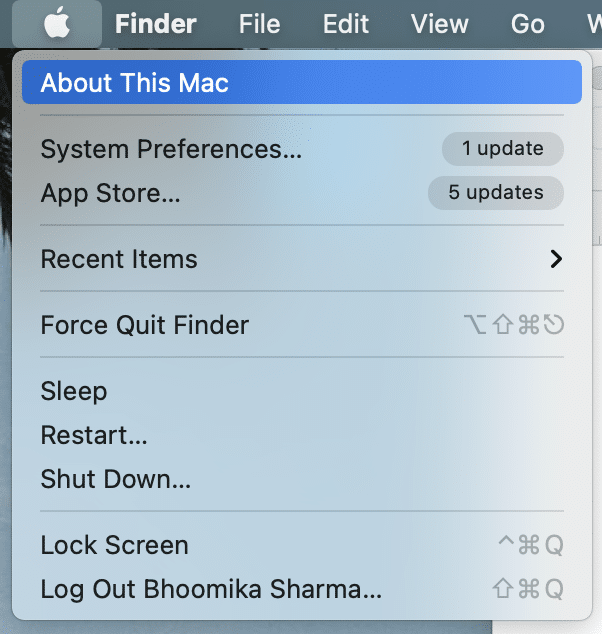
2.次に、[ソフトウェアアップデート]をクリックします。 利用可能なアップデートがある場合は、[今すぐアップデート]をクリックします。 与えられた写真を参照してください。
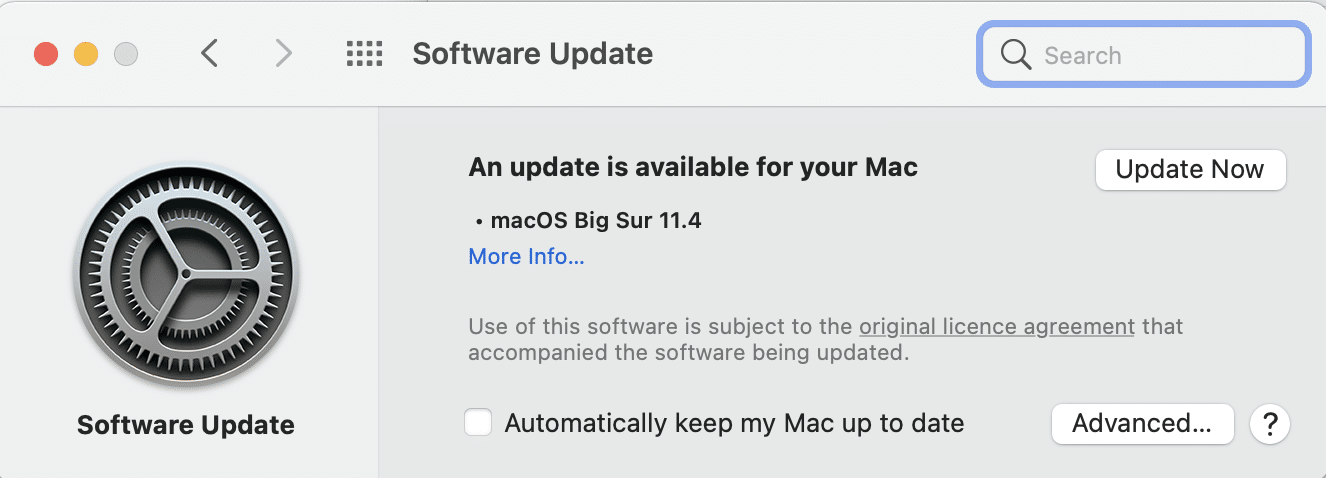
3. Macを再起動して、更新プロセスを正常に完了します。
カーソルが消えるのはなぜですかMacの問題は今までに解決されているはずです。 そうでない場合は、次の修正を試してください。
方法10:セーフモードで起動する
セーフモードは、バックグラウンドアプリケーションとWi-Fiの不要な利用をブロックするため、すべてのmacOSユーザーにとって非常に重要なユーティリティです。 その結果、すべてのソフトウェアとハードウェアの問題をこのモードで修正できます。 Macをセーフモードで起動することにより、カーソル関連のバグや不具合を自動修復できます。 方法は次のとおりです。
1.MacBookの電源を切ります。
2.次に、スイッチを再度オンにして、すぐにキーボードのShiftキーを押したままにします。
3.ログイン画面の後でキーを離します
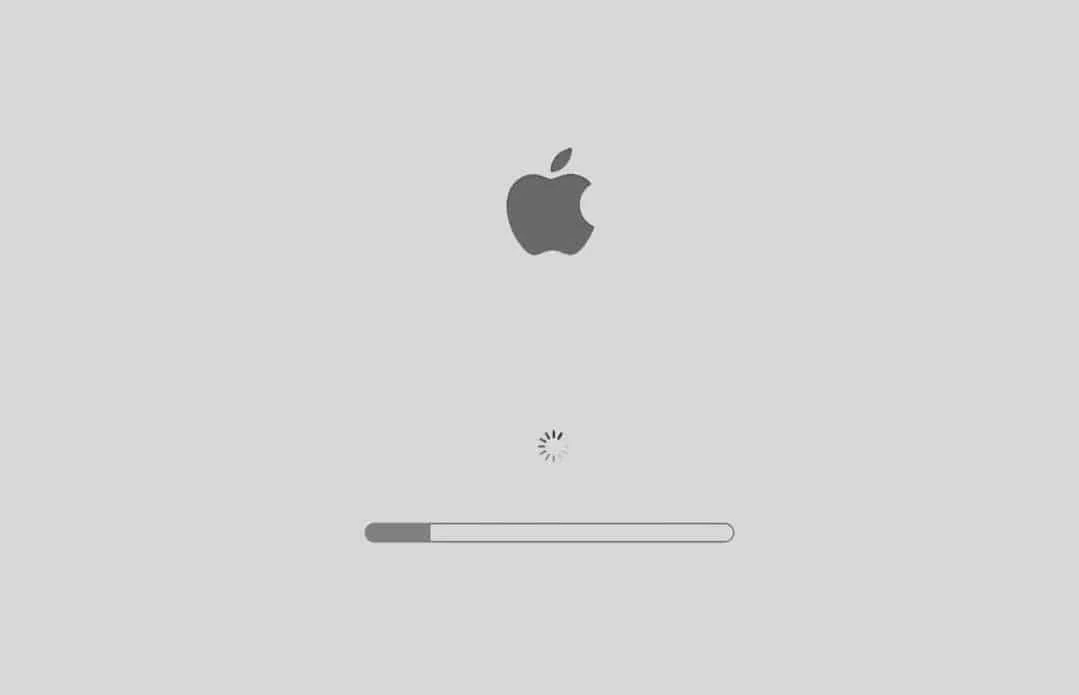
4.ログインの詳細を入力します。
これで、MacBookはセーフモードになります。 マウスカーソルを使用してみてください。カーソルが消える問題を修正する必要があるのはなぜですか。
また読む: Macで配信されないiMessageを修正
方法11:サードパーティのアプリを使用する
カーソルを頻繁に見つけることができない場合は、サードパーティのアプリケーションを利用できます。 このようなアプリケーションは、この記事にリストされている他の方法を使用してカーソルを見つけることができなかった場合に、カーソルを見つけるのに役立ちます。
1. AppStoreを起動します。
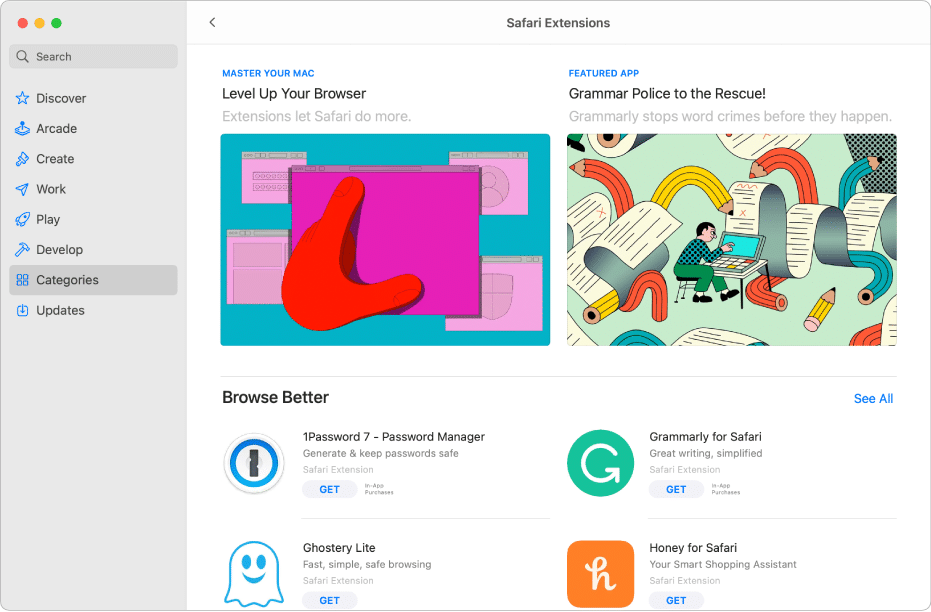
2.検索バーでSimpleMouse Locatorを検索し、インストールします。
方法12:専門家の助けを求める
ほとんどの場合、上記の解決策の1つは、MacBookの問題でマウスカーソルが消えるのを修正するのに役立ちます。 ただし、何もうまくいかない場合は、プロのApple技術者の助けを求める必要があります。 お近くのアップルストアを見つけて、修理のためにラップトップを携帯してください。 このサービスでは、保証書に損傷がないことを確認してください。
Macのキーボードショートカット
マウスカーソルが消えると、混乱のように振る舞う可能性があります。 特にアプリケーションごとに異なる可能性があるため、いくつかの異なるキーボードショートカットを覚えることはできません。 ただし、MacBookのマウスカーソルが突然消えたときに利用できるショートカットを次に示します。
- コピー:コマンド(⌘)+ C
- カット:コマンド(⌘)+ X
- 貼り付け:コマンド(⌘)+ V
- 元に戻す:コマンド(⌘)+ Z
- やり直し:コマンド(⌘)+ SHIFT + Z
- すべて選択:コマンド(⌘)+ A
- 検索:コマンド(⌘)+ F
- 新規(ウィンドウまたはドキュメント):コマンド(⌘)+ N
- 閉じる(ウィンドウまたはドキュメント):コマンド(⌘)+ W
- 保存:コマンド(⌘)+ S
- 印刷:コマンド(⌘)+ P
- 開く:コマンド(⌘)+ O
- アプリケーションの切り替え:コマンド(⌘)+タブ
- 現在のアプリケーションのウィンドウ間を移動します:コマンド(⌘)+〜
- アプリケーションでタブを切り替える: Control + Tab
- 最小化:コマンド(⌘)+ M
- 終了:コマンド(⌘)+ Q
- 強制終了:Option + Command(⌘)+ Esc
- Spotlight検索を開く:コマンド(⌘)+スペースバー
- アプリケーション設定を開く:コマンド(⌘)+カンマ
- 強制再起動:コントロール+コマンド(⌘)+電源ボタン
- すべてのアプリを終了してシャットダウン:コントロール+オプション+コマンド(⌘)+電源ボタン(またはメディアイジェクト)
おすすめされた:
- MacがAppStoreに接続できない問題を修正
- MacでFaceTimeが機能しない問題を修正
- MacのBluetoothが機能しない問題を修正する方法
- Safariを修正するこの接続はプライベートではありません
このガイドがあなたの質問に答えることができたことを願っています:なぜ私のカーソルがMacで消えるのか、そしてMacのカーソルが消える問題を修正するのに役立つかもしれません。 ただし、それでも質問がある場合は、必ず下のコメントに記入してください。 できるだけ早く対応させていただきます。
